
时间:2021-01-03 12:26:26 来源:www.win10xitong.com 作者:win10
win10系统装itunes提示“安装此windows的问题偶尔都会出现在大家使用win10系统的时候,这个win10系统装itunes提示“安装此windows问题估计有很多电脑高手都不知道该怎么解决,那我们可以不可以自己解决呢?小编今天测试了后梳理出了解决的方法步骤:1.在win10任务栏中打开小娜,搜索并打开 控制面板;2.在控制面板中点击【卸载程序】按钮即可,这样这个问题就解决啦!下面我们用图文来详细的说一下win10系统装itunes提示“安装此windows的操作方法。
推荐系统下载:笔记本Win10专业版
具体如下:
1.打开win10任务栏中的小娜,搜索并打开控制面板;
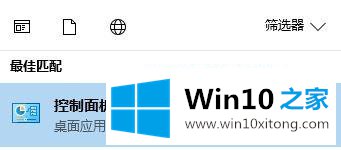
2.单击控制面板中的[卸载程序]按钮;

3.在程序卸载界面,检查iTunes、QuickTime、Apple Software Update、Apple Mobile Device Support、Bonjour、Apple Application Support是否已删除。如果有一个没有卸载,完全卸载;
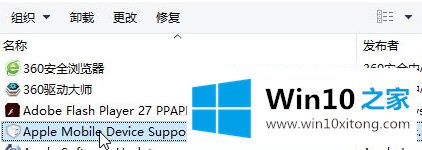
4.卸载干净后按Win R打开运行,进入service.msc进入服务窗口;
5.检查是否启动了Windows Intaller,如果没有,单击启动此服务;
6.如果通过以上操作问题依然存在,Win R将打开运行,输入cmd,点击确定,打开命令提示符;
7.在命令提示符下输入:msiexec a.msi。
另外,注意itunes安装包32位和64位的区别,如果win10 64位是下载itunes 64位!
以上是win10系统中itunes提示的“安装这个windows installer包有问题”的详细解决方案。如果遇到同样的情况,可以采取上述方法解决。
最后小编想说,win10系统装itunes提示“安装此windows的操作方法非常简单,只需要一步一步的按照上面的方法去做,就可以解决了,要是顺利的帮助你把这个win10系统装itunes提示“安装此windows的问题处理好了,希望你继续支持本站,如果有什么意见,可以给小编留言,谢谢大家。